
編集履歴が一目瞭然!おすすめの申請内チャットの活用法
マネーフォワード クラウド経費、マネーフォワード クラウド債務支払でカスタマーサポートを担当している中山です。
クラウド経費、クラウド債務支払のことをもっともっと知っていただき、より好きになっていただくため、便利機能や運用方法、開発にまつわる小話など、さまざまな情報を発信していきたいと思います!
今回は、クラウド経費、クラウド債務支払の「申請内チャット」の便利な活用法についてご紹介します。
申請内のチャット機能ご存知ですか?
クラウド経費、クラウド債務支払をお使いの中で、「誰が申請の編集をしたのかわからない!」「いつ何を編集したのかわからない!」など、編集の履歴を遡ることができず、お困りではないでしょうか?
今回はそんなお困りごとを解決する機能をご紹介します!
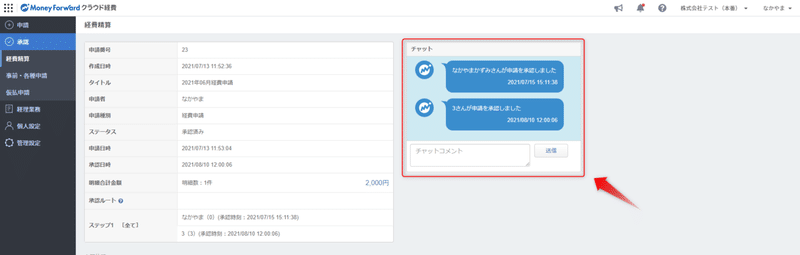
申請の詳細画面内、右上に表示されるチャットには、申請の承認、取消(差戻し)があったこと、そして直接入力した内容が反映される仕組みです。
実は、この仕組みの他に、申請フォームの設定によって、「申請の編集履歴」を自動でチャットに反映させる機能があるんです!
例えば、申請内の明細に設定されている経費科目を電車代からバス代に変更します。
すると、チャット内に、「更新者(申請の編集をした人)」「明細番号」「変更の内容」「変更した日時」が自動で記載されます。
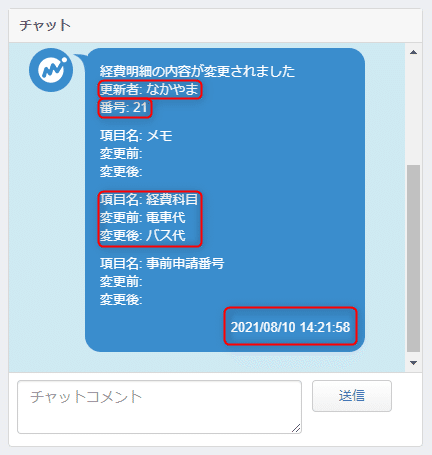
いつ、誰が、どのように変更したのか一目瞭然!
紙での経費精算では実現できない、とても便利な機能ですよね。
余談ですが、手入力で「編集した意図」などを入力しておくと更に便利です。
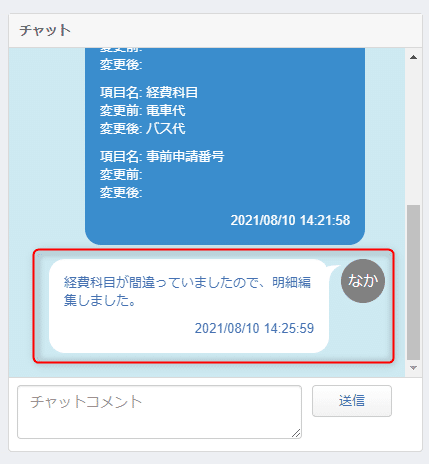
編集履歴に加えて、編集の意図も残しておくことで社内の意思疎通もしやすく、申請内容を確認する時により便利かと思います!
チャットコメント機能の設定方法
チャットに編集の履歴を残すには、申請フォームごとに設定が必要です。
【クラウド経費の場合】
管理設定>経費機能設定>申請フォーム>編集履歴を残す申請フォームの「編集」>編集権限設定
【クラウド債務支払】
管理設定>債務機能設定>申請フォーム>編集履歴を残す申請フォームの「編集」>編集権限設定
上記の手順で「編集限権限設定」に進み、「申請後の内容をチャットに通知」を、「申請後の変更を通知する」もしくは、「最終承認後の変更を通知する」に設定してください。
・「申請後の変更を通知する」:申請後の編集履歴をチャットに反映
・「最終承認後の変更を通知する」:最終承認後の編集履歴をチャットに反映
設定が完了すると、申請内のチャットに編集履歴が反映されます。
設定前に作成した申請についても、編集履歴を残す設定が反映されます。
今すぐ設定してこの便利さを体感してみてください!
※設定の変更前に行った編集については履歴に反映されません。あらかじめご了承ください。
まとめ
経理担当の皆様は、クラウド経費、クラウド債務支払において、「管理」権限を設定されている場合が多いかと思います。
管理権限をお持ちの方は、クラウド経費の全ての操作が可能であり、編集権限の設定次第ではありますが、多くの場合、申請の編集も可能です。
私は、このチャットの機能は、経理担当の皆様を守る機能だと思っています。
前職で経理を担当していた経験があるのですが、「申請が意図する内容になっていない!」「編集された可能性がある!」という申告があった場合に、最もお困りになるのが、最終確認をされている経理担当の皆様かと思います。
そんなときに、このチャット機能を設定しておけば、いつ、誰が、どのように申請や申請内容の明細の編集を行ったかがわかるので安心ですよね。
申請内チャット機能、是非ご利用ください!
***
今後ともマネーフォワード クラウドをよろしくお願いいたします。
次回もお楽しみに!
Work illustrations by Storyset
この記事が気に入ったらサポートをしてみませんか?
